通常,我们习惯于用笔签署PDF文件,但现在电子签名越来越受欢迎,因为它比传统签名更好、更快。
如果您以前没有做过,您可能会觉得在PDF文档中添加签名是一项挑战。别担心,我们将向您展示如何在不同平台(包括Windows和Mac计算机)上快速添加PDF文档签名。
第1部分。如何在Windows下为PDF添加数字签名
对于那些想要在Windows PC上为PDF添加数字签名的人,EaseUS PDF编辑器是一个很好的选择。
作为最好的之一Windows PDF编辑器它提供了许多工具来帮助您修改PDF文档。说到它的签名功能,这个软件可以让你通过简单的点击将签名插入到pdf文件的任何位置。而且,在它的帮助下,你可以添加数字签名块到PDF没有任何麻烦。
实际上,在PDF文件中添加签名只是小菜一碟。除此之外,该程序还提供了各种功能。例如,你可以依靠它来创建可填写的PDF表单,填写并签署PDF表格,从PDF中提取页面等。总而言之,这个多功能的PDF编辑软件将帮助你很多,无论是在工作或学习。
主要特点:
- 一键式,将PDF转换为Word, Excel, PPT等,反之亦然
- 一个易于使用的PDF压缩器,以减少PDF大小,而不会失去任何质量
- 支持OCR,使扫描的PDF文件可编辑
- 允许加密或从PDF中删除密码
- 管理PDF页面毫不费力,包括裁剪,旋转等。
请参阅以下教程,以使用此软件为PDF文件插入签名:
步骤1。启动EaseUS PDF编辑器和打开PDF要为其添加签名的。点击“Sign”>“Sign Document”进入下一步。
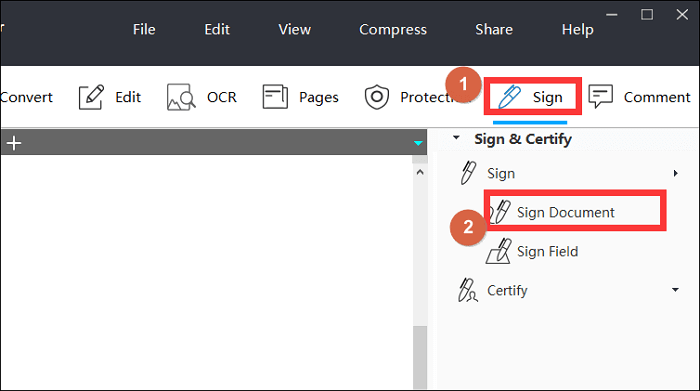
步骤2。将出现一个弹出窗口,询问您是否要开始签名。如果您决定签名,请单击“拖动新签名矩形”按钮。
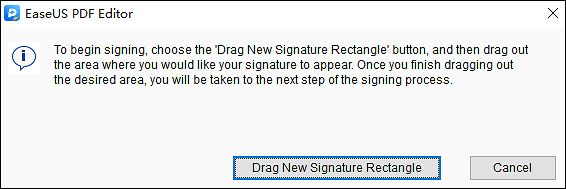
步骤3。拖动鼠标并选择要添加签名的位置。然后,将出现一个窗口,您需要填写必要的信息。点击“标志”按钮对PDF文件进行电子签名。
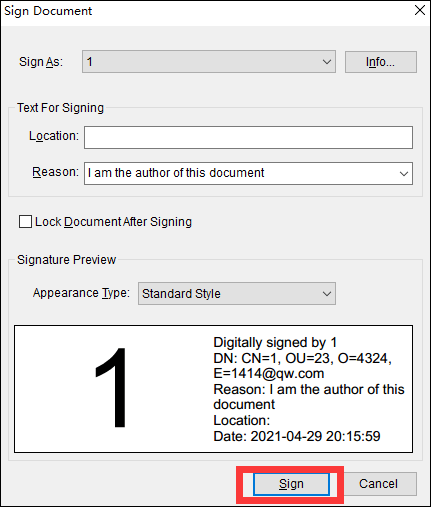
步骤4。选择要保存签名PDF的目标文件夹。
第2部分。如何在Mac上为PDF添加签名
对于Mac用户来说,不需要下载或安装任何第三方软件来为pdf添加签名,因为Preview可以毫不费力地处理它。
预览版的功能可与免费版的Acrobat媲美。它允许您在几分钟内查看,注释,裁剪,转换甚至打印PDF文档。至于在PDF文件上签名,它比其他专业的PDF编辑程序容易得多。这个免费的adobeacrobat替代品使您能够以两种简单的方式插入签名:
步骤1。找到要插入签名的PDF文档,然后使用“预览”打开它。
步骤2。在右上角,单击工具箱图标。接下来,点击签名图标,您将看到一个下拉列表,您可以在其中选择“单击签名”选项。
步骤3。你会看到两个选项-触控板和相机,并尝试你想要的方式。
- 触控板:点击“Trackpadz”>“点击这里开始”,然后在触控板上签名。完成后,单击任意键并点击Done。
- 摄像头:点击“摄像头”,在白纸上签名,并保持对电脑摄像头可见。预览将绘制虚拟签名,然后单击完成。
步骤4。签名创建完成后,单击签名,将签名插入到PDF文档中。此外,签名可以像普通图像一样移动或调整大小。
第3部分。如何在线免费为PDF文件创建签名
除了这些离线软件,许多在线工具可以帮助你免费签署PDF文件。如果您对这些工具感兴趣,那么这部分非常适合您。
# 1。小PDF
这个在线PDF编辑器可以帮助您在PDF文档中插入签名。它允许您用鼠标或触控板绘制签名以进行签名。或者,如果你已经有了签名图像,你可以直接上传图像或简单地用你的设备相机拍摄你的签名照片。
更重要的是,这个程序允许你向最多的人请求电子签名,你可以向他们展示他们需要签名的确切位置。
步骤1。单击“选择文件”上传所需的PDF文件。它支持从本地设备、Dropbox和Google Drive导入文件。
步骤2。点击右侧“您的签名”即可绘制或上传您的签名。一旦创建了一个新的,你可以把它放在PDF文档。

步骤3。如果需要,还可以向PDF中添加文本和日期。
步骤4。最后,点击“完成”,将签名好的PDF文件下载到您的电脑中。
# 2。Sejda
我们想与您分享的另一个在线工具是Sejda,它可以让您通过几个简单的步骤将自己的签名添加到PDF文件中。使用此工具插入签名,您可以创建各种样式和颜色的签名。
除此之外,添加文本和填写PDF表单也可以在它的帮助下完成。
步骤1。进入Sejda官网,点击“上传PDF文件”,选择PDF文件。
步骤2。上传文件后,点击“签名”,再点击“添加签名”创建新的签名。有三种方法可以创建签名:
- 用键盘输入你的名字
- 使用鼠标或触控板绘制签名
- 上传包含您签名的图片

步骤3。单击“签名”菜单,在下拉列表中选择签名。滚动页面并单击要放置它的位置。在这里,您还可以通过拖动签名的角来调整签名的大小。
步骤4。最后,点击底部的“Apply changes”按钮,然后下载编辑后的PDF文件。
最终的想法
在这一页,我们向您展示了四种不同的方法来帮助您在Windows、Mac甚至在线上为PDF文档添加签名。
对于Mac用户,可以尝试免费的应用程序-预览;对于那些不想安装任何软件的人来说,像Sejda这样的在线工具是不错的选择。如果您是Windows用户,不要错过EaseUS PDF编辑器。这个集所有功能于一身的PDF编辑器可以让您毫不费力地签署,查看,编辑,加密和转换PDF文件。现在就试试吧!



